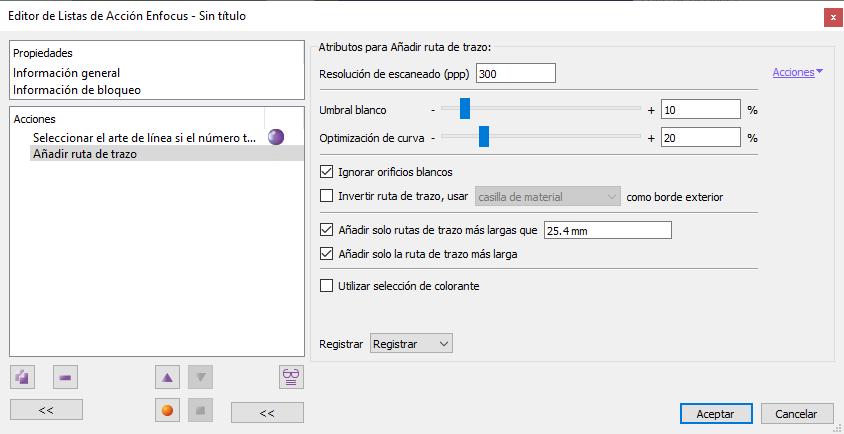
Esta orden de Enfocus PitStop permite añadir un trazo alrededor de todo lo que no sea blanco de las formas seleccionadas (pueden ser imágenes, vectores o textos).
Advertencia: Esta orden recuerda a la capacidad de trazar vectores de Adobe Illustrator, pero es distinta y en cierto modo más limitada. Su función principal es trazar imágenes o formas vectoriales para producir trazados cerrados para usos como los vinilos de corte, crear fondos blancos para calcomanías o similares. Los trazados nuevos siempre tienen como colores de fondo "Ninguno" y de contorno "Negro" de escala de grises.
Si lo que queremos producir es un contorno vectorial alrededor de objetos irregulares (que no correspondan a una casilla de página), la orden que debemos usar no es ésta sino "Añadir sangrado alrededor de contorno"..
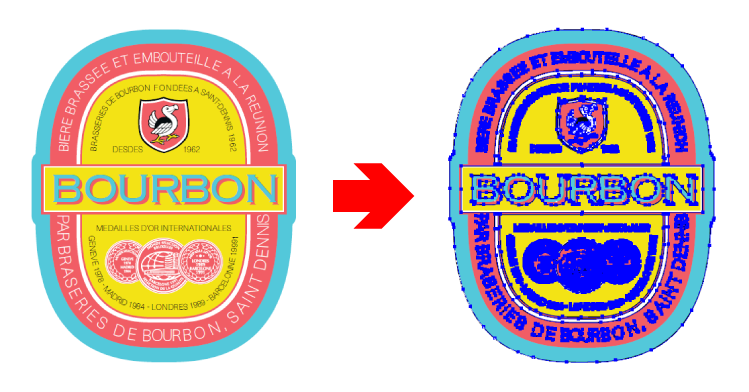
Para ajustar el efecto de la acción hay disponibles estos parámetros disponibles en esta acción son:
- "
Resolución de escaneo". PitStop examinará lo seleccionado con mayor o menor detalle usando el valor aquí indicado. A mayor valor, más detalle pero también mayor lentitud. El valor predeterminado es "300" ppp. Este valor no presupone que el material seleccionado sean píxeles, sino que PitStop lo esrudiará (escaneará) usando esa resolución. - "
Umbral blanco": Esta opción determina el valor de lo que considera blanco (el valor predeterminado es "10%"). Sirve para simplificar y limpiar la selección previa al trazado desechando píxeles basura. Subir el valor hará que se incluyan en la selección tonos de gris claro que irán subiendo de oscuridad si lo aumentamos (la selección no tiene en cuenta valores cromáticos sino de luminosidad). - "
Optimización de curva": Este valor controla la cantidad de puntos que se usan para dibujar las curvas. A mayor valor, más puntos y mayor precisión pero también mayor escalonamiento en el trazado (derivada del trabajo sobre una base de píxeles cuadrados al hacer el escaneo). Bajar el valor hará que la curva sea más fluida pero menos precisa (el valor predeterminado es "20%"). - "
Ignorar orificios blancos": marcar esta casilla le indica al programa si debe ignorar o no los huecos blancos que haya en lo seleccionado. Si se elije "ignorar…", no se tienen en cuenta (no se trazan). "
Invertir ruta de trazo, usar [casilla de…] como borde exterior": Si seleccionamos esta opción, el trazado creado será el hueco interior de un trazado compuesto cuya parte externa será la casilla seleccionada.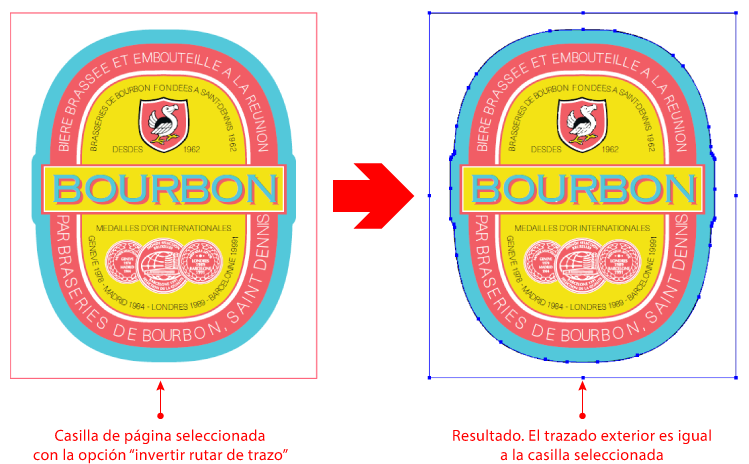
- "
Añadir sólo rutas de trazo más largas que…": Al seleccionar esta opción e indicar un valor, sólo se crearán trazados que midan por lo menos esta medida. Los que midan menos no se crearán. "
Añadir sólo la ruta de trazo más larga": Si la acción va a crear más de un trazado y seleccionamos esta opción, sólo se creará el que resulte más largo de todos ellos.Advertencia: Si hay más de una forma y seleccionamos esta opción, sólo se trazará la que tenga el recorrido más largo, las otras se ignorarán, lo que podría producir resultados no deseados.
"
Utilizar selección de colorante": Esta opción permite limitar el efecto del trazado a colorantes concretos (lo que en imprenta equivale a separaciones de color distintas). Para que eso ocurra, debemos hacer dos selecciones previas (como recuerda el propio PitStop en un mensaje si marcamos esta opción), una primera que defina los colorantes que se deben tener en cuenta y una segunda con los objetos a trazar.Advertencia: Si la selección de colorantes se puede hacer con una sola acción, no hace falta enlazar ambas selecciones con ningún operador lógico, pero si hiciera falta más de una selección (por ejemplo, porque quisiéramos trazar a la vez un colorante de proceso y un color directo), entonces habría que usar un operador lógico "
OR" para unir la selección de ambos colorantes, pero no será necesario para ligarlas con la selección de objetos.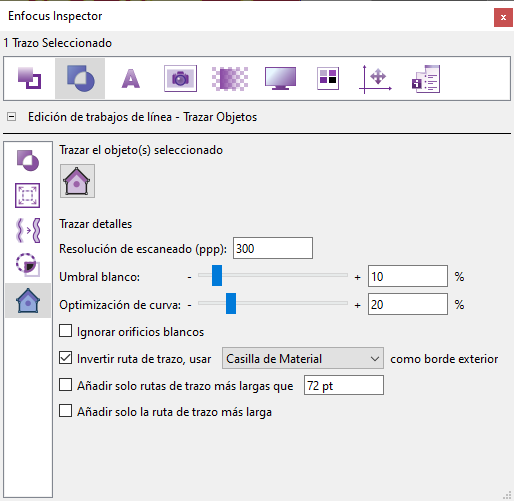
El equivalente de esta acción, con la mayoría de sus opciones salvo la última de seleccionar por colorante, está disponible en el apartado "Edición de trabajos de línea" del "Inspector" de PitStop.
[© Gustavo Sánchez Muñoz, 2025] Gustavo Sánchez Muñoz (también identificado como Gusgsm) es el autor del contenido de esta página. Su contenido gráfico y escrito se puede compartir, copiar y redistribuir total o parcialmente sin necesidad de permiso expreso de su autor con la única condición de que no se puede usar con fines directamente comerciales (es decir: No se puede revender, pero sí puede formar parte como citas razonables en trabajos comerciales) y los términos legales de cualquier trabajo derivado deben ser los mismos que se expresan en la presente declaración. La cita de la fuente con referencia a este sitio y su autor no es obligatoria, aunque siempre se agradece.